개인화 설정에서 잠금화면 슬라이드쇼 옵션 설정 시, 해당 폴더는 슬라이드쇼 위치 때문에 지원되지 않습니다. 다른 폴더를 선택하세요. 오류. 찾아보기 버튼을 클릭하고 잠금 화면 슬라이드쇼의 폴더 소스를 선택하려고 하면 오류 메시지가 나타납니다. 이것은 슬라이드쇼를 위해 폴더가 선택되는 것을 방지합니다.

컨테이너의 개체를 열거하지 못했습니다.
잠금 화면 폴더 위치 오류의 원인은 무엇입니까?
Windows OS가 선택한 폴더/하위 폴더를 슬라이드쇼에서 지원하지 않는 것으로 간주하는 경우 잠금 화면 폴더 위치 오류가 발생할 수 있습니다. 이는 Windows에서 위치 또는 유형이 유효하지 않은 것으로 간주하기 때문입니다.
이 상황은 특히 빠른 액세스 링크를 클릭하고 특수 폴더(데스크톱, 다운로드, 문서, 비디오 등) 또는 해당 하위 폴더를 선택할 때 발생합니다. 이는 이러한 소스가 잠금 화면 슬라이드쇼에서 지원되지 않기 때문입니다.
소스 폴더를 수동으로 탐색하더라도 출력은 동일합니다(예: ' C:\Users\John\Pictures\스크린샷 '. 그러나 여전히 오류가 발생하는 경우 문제를 해결하는 데 도움이 되는 몇 가지 사용자 테스트 솔루션이 있습니다.
위치 슬라이드 쇼 오류로 인해 폴더가 지원되지 않는 문제 수정
이 방법은 소스 폴더를 성공적으로 추가하고 잠금 화면 폴더 위치 오류를 수정하는 데 도움이 됩니다. 그러나 잠금 화면 슬라이드쇼에 대해 올바른 폴더/하위 폴더 소스를 선택했는지 확인하십시오. 동시에 소스를 확인하십시오. 폴더에 SYSTEM 액세스 권한이 있습니다. .
수동으로 폴더 경로 찾아보기
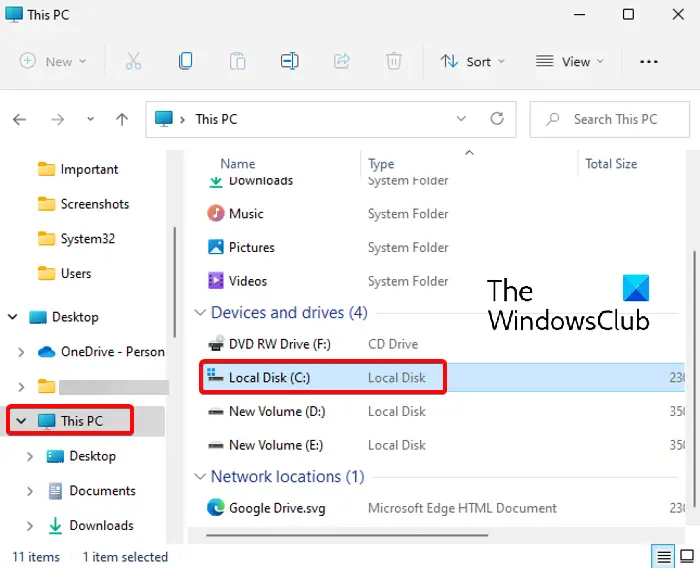
이 방법은 많은 사람들이 오류를 수정하는 데 도움이 되었습니다. 여기에서 소스 폴더 경로를 수동으로 찾아야 합니다. 이 PC 또는 기본 디렉토리에서 씨: '를 사용하는 대신 드라이브 빠른 접근 ”를 선택합니다.
그런 다음 소스 폴더(잠금 화면 슬라이드쇼에 사용하려는 폴더)에 도달하여 아래와 같이 선택할 수 있습니다.
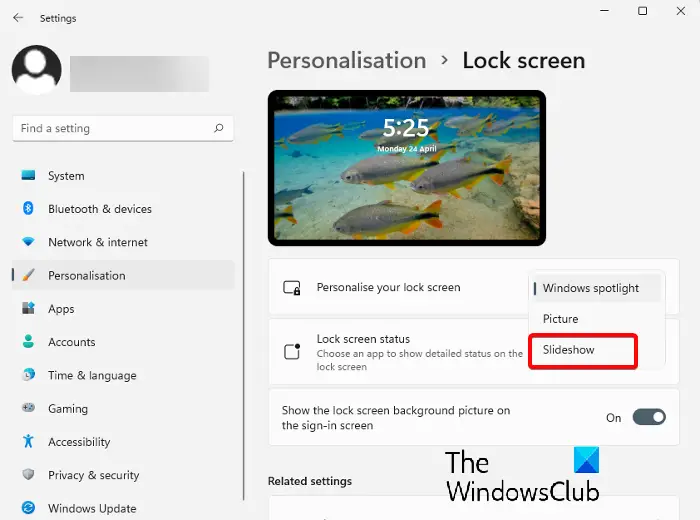
- 설정(Win + I)을 연 다음 개인 설정 > 잠금 화면 > 잠금 화면 개인 설정 > 슬라이드쇼로 이동합니다.
- 다음으로 이동 슬라이드쇼용 앨범 추가 찾아보기를 클릭합니다.
- 이제 왼쪽의 이 PC 바로 가기를 클릭한 다음 오른쪽의 C 드라이브(C:)를 클릭합니다.
- 그런 다음 사용자를 두 번 클릭합니다.
- 사용자에서 프로필 폴더를 선택합니다.
- 이제 원본 폴더(예: 그림)를 선택하고(열지 마십시오) 다음을 클릭합니다. 잠금 화면 슬라이드쇼로 설정하려면 이 폴더를 선택하세요. .
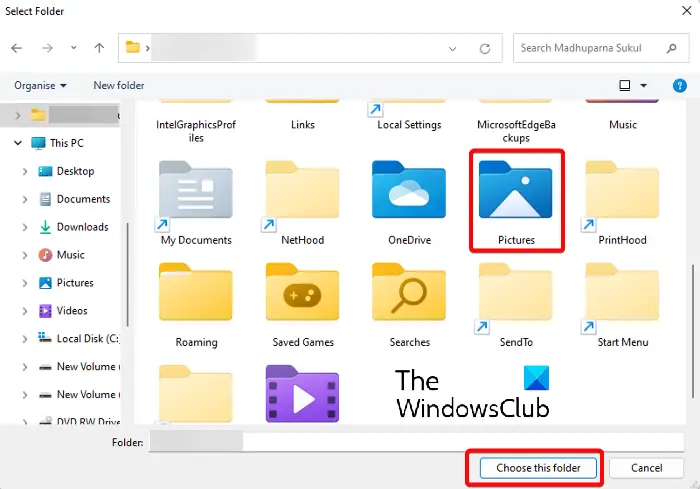
선택하지만 이미지 폴더를 열지 마십시오.
매우 기본적인 것처럼 보일 수 있지만 이 방법은 Windows 11 사용자 사이에서 매우 인기가 있습니다. 이미지가 포함된 폴더를 수동으로 찾아보고(위에서 설명한 대로) 폴더를 여는 대신 폴더를 선택하면 됩니다.
Surface Pro 3 밝기가 작동하지 않음
마지막으로 ' 이 폴더를 선택하세요 ” 옵션을 사용하여 이미지 폴더를 선택합니다. 이제 이미지가 잠금 화면 슬라이드쇼로 성공적으로 설정되어야 합니다.
읽다: Windows에서 파일 탐색기 옵션을 여는 방법
CMD를 통해 개인화 설정 열기
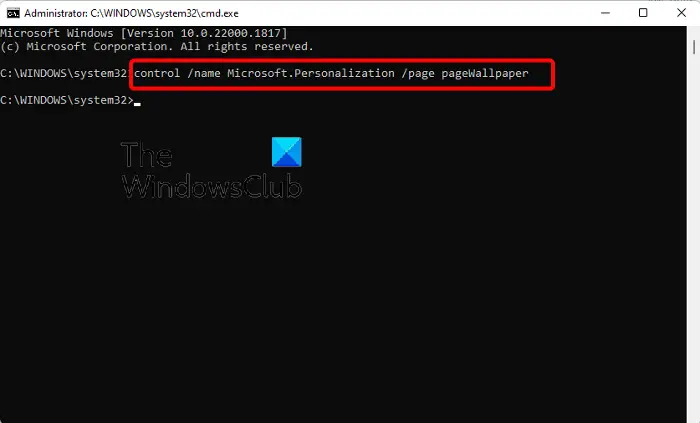
이 방법은 문을 열 수 없는 사람들에게 적용할 수 있습니다. 개인화 설정 페이지에서 설정 앱. 이 경우 다음을 수행해야 합니다. 명령 프롬프트를 관리자로 실행 .
윈도우 10 마운트 mdf
이제 관리자 권한으로 아래 명령을 실행하십시오. 명령 프롬프트 창문:
control /name Microsoft.Personalization /page pageWallpaper
명령이 성공적으로 실행되면 다음이 열립니다. 개인화 설정 앱의 설정 페이지. 이제 에 설명된 대로 폴더 위치를 수동으로 탐색할 수 있습니다. 방법 1 대상 이미지 폴더를 선택합니다.
읽다: 명령 프롬프트가 작동하지 않거나 열리지 않음
내 슬라이드쇼 배경화면이 작동하지 않는 이유는 무엇입니까?
만약 잠금 화면 슬라이드쇼가 작동하지 않습니다 , Windows 배경 슬라이드쇼가 활성화되지 않았기 때문일 수 있습니다. 이 경우 아래 지침에 따라 Windows에서 슬라이드쇼 배경 화면을 활성화하고 문제를 해결할 수 있습니다.
- 누르세요 이기다 + 나 Windows를 시작하는 바로 가기 키 설정 .
- 다음을 클릭하십시오. 개인화 왼쪽에서 다음을 클릭합니다. 잠금 화면 오른쪽으로.
- 다음 화면에서 개인화 잠금 화면 그리고 선택 슬라이드쇼 드롭다운에서
슬라이드쇼 배경화면이 배터리를 소모합니까?
예, 잠금 화면 또는 데스크탑의 슬라이드쇼 배경화면은 노트북 전원을 소모하고 배터리를 소진시킬 수 있습니다. 슬라이드쇼를 켠 상태에서 배터리를 절약하려면 다음을 수행하십시오. 전원 모드를 변경하십시오.
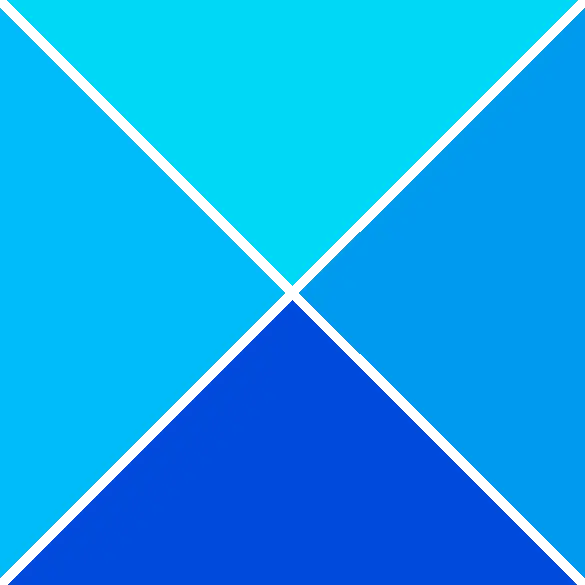





![Windows 11/10에서 프린터가 검은색 페이지를 인쇄함 [수정됨]](https://prankmike.com/img/printer/8F/printer-printing-black-pages-in-windows-11/10-fixed-1.png)








